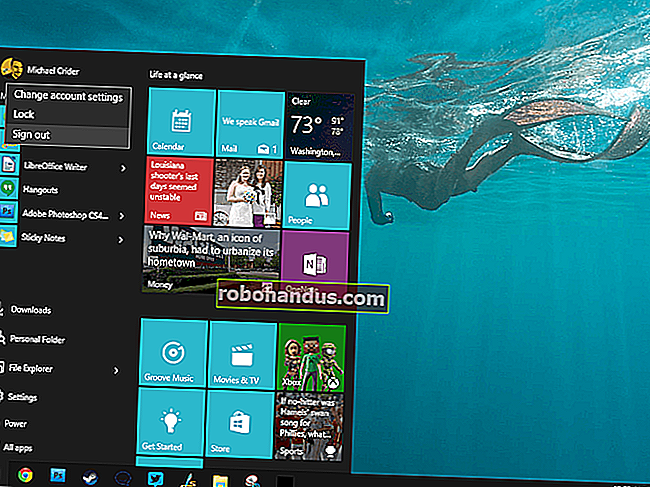GoogleドキュメントドキュメントをMicrosoftOffice形式に変換する方法

Googleドキュメント、スプレッドシート、スライド、その他のGoogleアプリは、デフォルトでGoogle独自のファイル形式でドキュメントを保存します。ただし、1つのドキュメントだけが必要な場合でも、Googleドキュメントライブラリ全体が必要な場合でも、これらのドキュメントをMicrosoftOfficeファイルとしてハードドライブにダウンロードできます。
Googleドライブを使用してドキュメントファイルをPCまたはMacに同期する場合でも、コンピュータ上の「.gdoc」ファイルはGoogleドキュメントのWebサイトへのリンクにすぎません。Microsoft Officeで編集できる実際のファイルとしてダウンロードする場合は、次の手順を実行する必要があります。
関連:デスクトップPCをGoogleドライブ(およびGoogleフォト)と同期する方法
Googleドライブから1つ以上のドキュメントをダウンロードする
GoogleドライブのWebサイトにアクセスし、Googleアカウントでサインインします。ダウンロードするドキュメントを見つけて、クリックして選択します。WindowsではCtrlキー(MacではCmdキー)を押したまま、複数のファイルをクリックして複数のドキュメントを一度に選択することもできます。
選択したドキュメントを右クリックするか、Googleドライブページの右上隅にあるメニューボタンをクリックして、[ダウンロード]を選択します。ブラウザは、Microsoft Office形式のドキュメントをダウンロードします。ドキュメントの場合は.docx、スプレッドシートの場合は.xlsx、プレゼンテーションの場合は.pptxです。複数のドキュメントを選択した場合、ブラウザは、選択したドキュメントをOffice形式で含む単一の.zipファイルをダウンロードします。

エディタからドキュメントをダウンロードする
編集中にドキュメントを直接MicrosoftOffice形式に変換することもできます。まず、適切なエディターでドキュメントを開きます。Googleドライブと同期している場合は、パソコンでドキュメントの.gdocファイルをダブルクリックするだけでこれを行うことができますが、これらのファイルはすべて適しています。
[ファイル]> [名前を付けてダウンロード]をクリックし、ドキュメントの種類に応じてMicrosoft Word、Excel、またはPowerPoint形式を選択します。ブラウザがファイルをコンピュータにダウンロードします。ここから、PDF、OpenDocument、プレーンテキスト、リッチテキストなどの他の種類のファイルにドキュメントをエクスポートすることもできます。

すべてのGoogleドキュメントファイルをOfficeドキュメントとしてダウンロードします
すべてのGoogleドキュメントファイルを一度にMicrosoftOfficeドキュメントに変換するには、Googleデータエクスポートのウェブサイトにアクセスしてください。Googleデータエクスポートは通常、複数のGoogleサービスからすべてのデータをエクスポートする必要があるため、上部にある[選択しない]をクリックするだけです。

下にスクロールして、「ドライブ」オプションを有効にします。矢印をクリックすると詳細が表示されます。デフォルトでは、GoogleデータエクスポートはGoogleドライブ内のすべてのファイルをエクスポートし、すべてのドキュメントをMicrosoftOffice形式に変換します。

続行する準備ができたら、ページの下部にある[次へ]をクリックしてから、次のページの[アーカイブの作成]をクリックします。Googleはすべてのドキュメントのアーカイブを作成し、ダウンロードリンクを提供します。

Office形式に変換してファイルをGoogleドライブに残す方法
関連:GoogleドライブでMicrosoftOfficeファイルを操作する方法
Googleでは、OfficeドキュメントをGoogleドライブで直接操作できます(Chrome拡張機能のおかげで)が、最初にダウンロードせずにドキュメントをOffice形式に変換する方法はありません。
ドキュメントをOfficeファイルに変換してGoogleドライブに残しておく場合は、上記のいずれかの方法を使用してドキュメントをダウンロードする必要があります。ダウンロードしたOfficeドキュメントをコンピュータのGoogleドライブフォルダに配置すると、OfficeドキュメントとしてGoogleドライブに同期されます。
そのOfficeドキュメントをWebサイトからアップロードすることもできます。ただし、そのためには、ウェブ上のGoogleドライブの[設定]ページにアクセスし、[アップロードしたファイルをGoogleドキュメントエディタ形式に変換する]オプションをオフにする必要があります。そうしないと、アップロードしたMicrosoftOfficeファイルがGoogleドキュメントのドキュメントになります。

このオプションを変更したら、OfficeドキュメントをブラウザのGoogleドライブWebページにドラッグアンドドロップするか、[新規]> [Googleドライブのファイルアップロード]をクリックしてOfficeドキュメントを参照できます。それらはGoogleドライブにアップロードされ、Officeドキュメントとして保存されます。

GoogleドキュメントからMicrosoftのOffice365およびOneDriveに移行する場合は、変換されたすべてのドキュメントをOneDriveフォルダーに配置できます。それらはOneDriveアカウントにアップロードされ、Office Onlineを介して編集し、MicrosoftOfficeのスマートフォンアプリケーションを介して簡単にアクセスできます。